
เริ่มต้นใช้งาน "งานชั้นเรียน"
"งานชั้นเรียน" สามารถช่วยให้คุณและนักเรียนใช้อุปกรณ์ iPad ในการเรียนการสอนและการเรียนรู้ได้อย่างมีประสิทธิภาพมากขึ้น "งานชั้นเรียน" ช่วยให้คุณสร้างและส่งงานต่างๆ (งานมอบหมาย และการประเมิน) ได้อย่างง่ายดายด้วยการแตะเพียงไม่กี่ครั้ง คุณสามารถแจกจ่ายและรวบรวมสื่อต่างๆ ได้อย่างรวดเร็ว ติดตามความก้าวหน้าของนักเรียนในแอพการศึกษา และทำงานร่วมกันเป็นรายบุคคลกับนักเรียนแบบเรียลไทม์ได้จากทุกแห่ง ความคืบหน้าและข้อมูลเชิงลึกที่คุณได้รับใน "งานชั้นเรียน" พร้อมด้วยผลการประเมินนักเรียน สามารถช่วยให้คุณปรับแต่งการสอนให้ตรงกับความต้องการของนักเรียนแต่ละคนได้
หากต้องการติดตั้งและตั้งค่า "งานชั้นเรียน" ให้ทำตามขั้นตอนใน รับการตั้งค่า หรือติดต่อผู้ดูแลระบบ IT ของโรงเรียน
ลงชื่อเข้าใช้ด้วย บัญชี Apple ที่ได้รับการจัดการ เปิด "งานชั้นเรียน" จากนั้นใช้งานต่อไปนี้เพื่อเริ่มต้นและดำเนินการอย่างรวดเร็ว
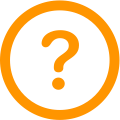 ระบุว่าคุณสามารถเรียนรู้เพิ่มเติมเกี่ยวกับงานได้จากที่ใด
ระบุว่าคุณสามารถเรียนรู้เพิ่มเติมเกี่ยวกับงานได้จากที่ใด
เพิ่มชั้นเรียน
ในแอป "งานชั้นเรียน"
 ให้แตะ "เพิ่มชั้นเรียน" ในแถบด้านข้าง
ให้แตะ "เพิ่มชั้นเรียน" ในแถบด้านข้างป้อนชื่อให้ชั้นเรียนใหม่ของคุณ
หากต้องการเปลี่ยนตำแหน่งที่ตั้งของชั้นเรียนใหม่ของคุณ ให้แตะที่ "ตำแหน่งที่ตั้ง" แล้วจึงแตะที่ตำแหน่งที่ตั้งซึ่งคุณต้องการใช้สำหรับชั้นเรียนใหม่ของคุณ (หากมี)
เพิ่มคุณครูและนักเรียนในชั้นเรียนใหม่ของคุณดังนี้:
หากต้องการเพิ่มคุณครูเพิ่มเติม ให้แตะ "คุณครู" แตะช่อง "คุณครู" หรือ "ชั้นเรียน" ป้อนชื่อคุณครูหรือชั้นเรียน จากนั้นแตะคุณครูหรือชั้นเรียน
หากต้องการเพิ่มนักเรียน ให้แตะ "นักเรียน" แตะช่อง "นักเรียน" หรือ "ชั้นเรียน" ป้อนชื่อนักเรียนหรือชั้นเรียน จากนั้นแตะชื่อนักเรียนหรือชั้นเรียน
แตะเพื่อเลือกไอคอนและสีของชั้นเรียน แล้วแตะ "เสร็จสิ้น"

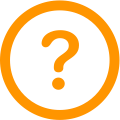 โปรดดูเกี่ยวกับชั้นเรียน, เพิ่มชั้นเรียน
โปรดดูเกี่ยวกับชั้นเรียน, เพิ่มชั้นเรียน
ส่งการประเมิน
ในแอพ "งานชั้นเรียน"
 ให้แตะ
ให้แตะ  ที่มุมขวาบนของหน้าต่าง
ที่มุมขวาบนของหน้าต่างแตะ "ส่งและเก็บรวบรวม" แตะ "นำเข้าไฟล์" ให้ค้นหาไฟล์หรือไปยังไฟล์ จากนั้นแตะไฟล์ที่คุณต้องการส่งให้นักเรียนของคุณ
ใช้เครื่องมือทำเครื่องหมายเพื่อเพิ่มบันทึกหรือข้อมูลเพิ่มเติม จากนั้นแตะ "มอบหมาย"
แตะ "มอบหมายให้" แล้วแตะที่ชั้นเรียนของคุณ แตะเพื่อเพิ่มทั้งชั้นเรียนหรือนักเรียนอย่างน้อยหนึ่งคนในชั้นเรียนของคุณ จากนั้นแตะ "เสร็จสิ้น"
ป้อนชื่อเรื่องสำหรับการประเมินของคุณ จากนั้นป้อนข้อความคำสั่งงาน
หากต้องการตั้งค่าวันส่งสำหรับการประเมินของคุณ ให้แตะ "ส่ง" เลือกวันที่และเวลาที่คุณต้องการให้ "งานชั้นเรียน" ส่งการประเมิน จากนั้นแตะ "เสร็จสิ้น"
หากต้องการตั้งค่าวันที่ครบกำหนดอื่นสำหรับการประเมินของคุณ ให้แตะวันที่ เลือกวันที่และเวลาที่คุณต้องการ จากนั้นแตะ "เสร็จสิ้น"
หากต้องการระบุหลักเกณฑ์ในการทำการประเมิน ให้แตะ "ตัวเลือกเพิ่มเติม" จากนั้นแตะตัวเลือกที่คุณต้องการใช้
แตะ "ส่ง"
หากคุณระบุวันส่งไว้ ให้แตะ "กำหนดเวลาไว้" "งานชั้นเรียน" จะบันทึกการประเมินเพื่อส่งตามวันที่และเวลาที่ระบุ
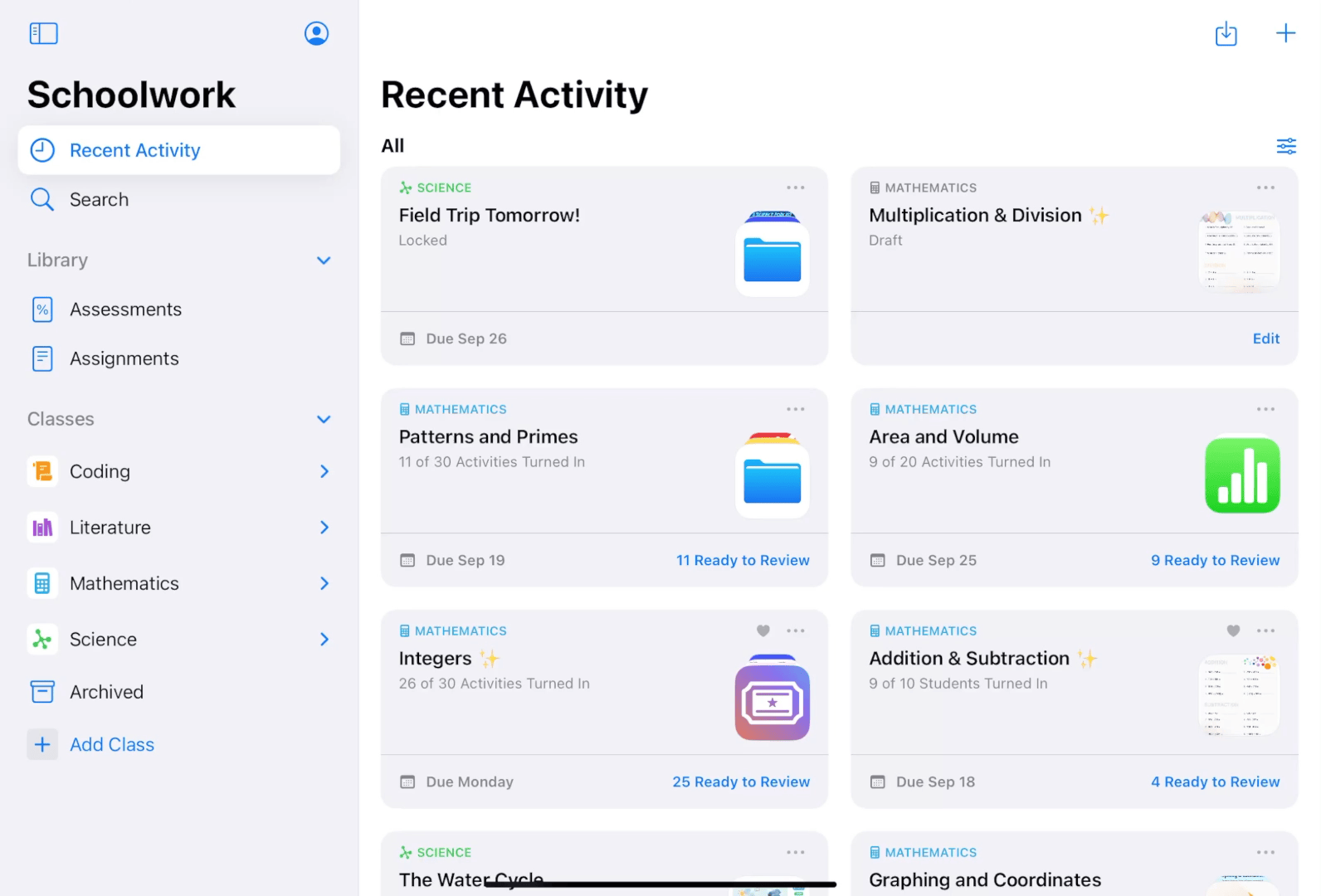
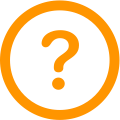 โปรดดู เกี่ยวกับการประเมินของ "งานชั้นเรียน" และ ส่งไฟล์ที่คุณสามารถให้คะแนนได้
โปรดดู เกี่ยวกับการประเมินของ "งานชั้นเรียน" และ ส่งไฟล์ที่คุณสามารถให้คะแนนได้
ดูผลลัพธ์ของการประเมิน
ในแอป "งานชั้นเรียน"
 ให้ดำเนินการข้อใดข้อหนึ่งต่อไปนี้ในแถบด้านข้าง:
ให้ดำเนินการข้อใดข้อหนึ่งต่อไปนี้ในแถบด้านข้าง:แตะ "กิจกรรมหรือการประเมินล่าสุด" จากนั้นแตะการประเมินเพื่อดูรายละเอียดและผลลัพธ์ของการประเมิน
แตะลูกศรแสดงผลที่อยู่ถัดจากชั้นเรียน แตะ "การประเมิน" ในตัวเลือกชั้นเรียนเพื่อดูการประเมินแต่ละรายการในชั้นเรียน จากนั้นแตะการประเมินเพื่อดูรายละเอียดและผลลัพธ์การประเมิน
"งานชั้นเรียน" จะแสดงมุมมองรายละเอียดการประเมิน รวมถึงสถานะงานของนักเรียน (ยังไม่เริ่ม อยู่ระหว่างดำเนินการ พร้อมสำหรับตรวจ ตรวจต่อ ตรวจสอบแล้ว ส่งคืนแล้ว เกินกำหนด) ระยะเวลาที่นักเรียนทำงาน เวลาที่นักเรียนส่งงาน และผลลัพธ์ต่างๆ "งานชั้นเรียน" ยังแสดงเวลาเฉลี่ยและการตรวจสอบหรือคะแนนสำหรับทั้งชั้นเรียนอีกด้วย
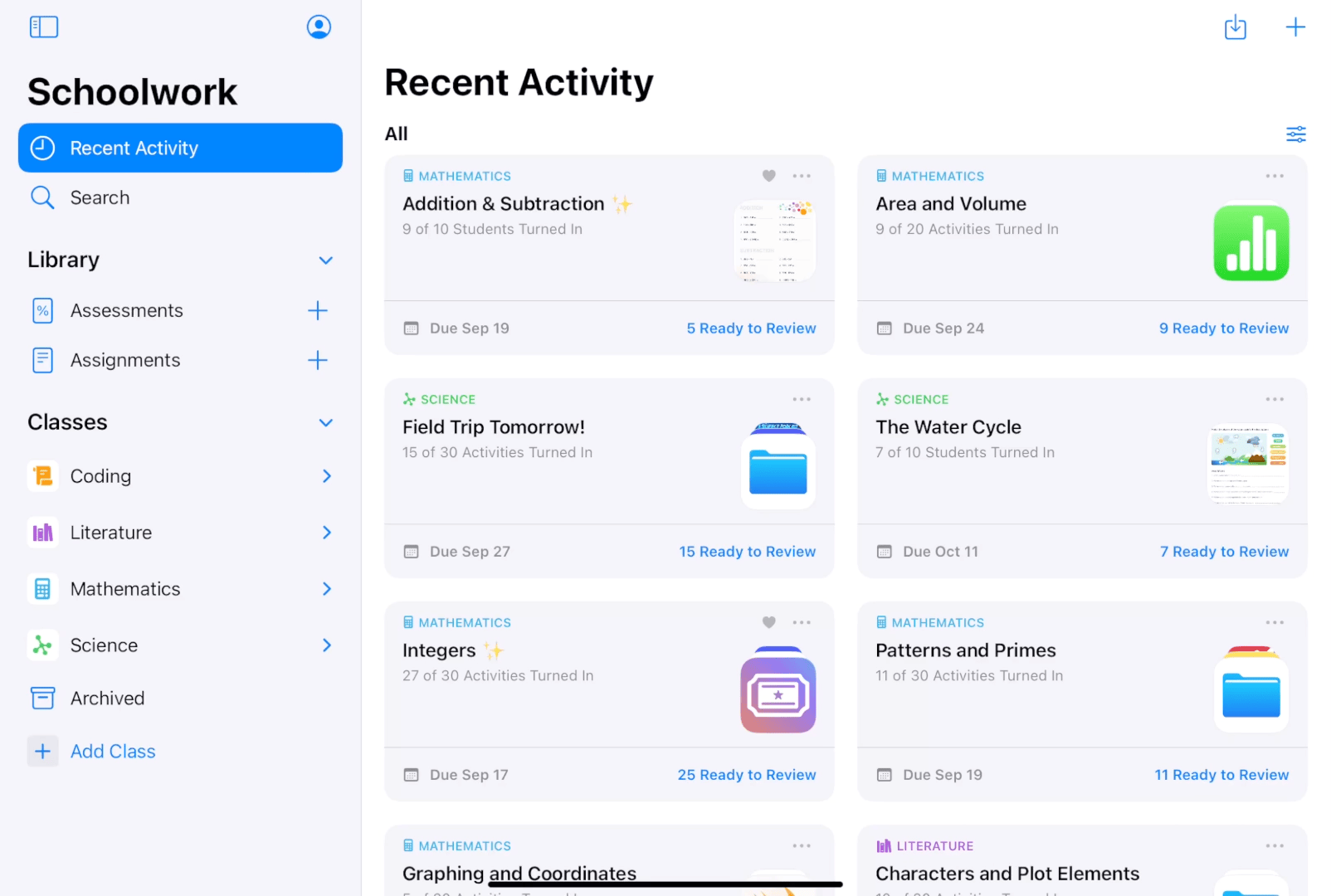
สร้างงานมอบหมายที่มีกิจกรรมแอพ
ในแอพ "งานชั้นเรียน"
 ให้แตะ
ให้แตะ  ที่มุมขวาบนของหน้าต่าง
ที่มุมขวาบนของหน้าต่างแตะ "มอบหมายแอพหรือกิจกรรมแอพ" จากนั้นเลือก กิจกรรม
ป้อนชื่อสำหรับงานมอบหมายของคุณ
แตะ "มอบหมายให้" แล้วแตะที่ชั้นเรียนของคุณ แตะเพื่อเพิ่มทั้งชั้นเรียนหรือนักเรียนอย่างน้อยหนึ่งคนในชั้นเรียนของคุณ จากนั้นแตะ "เสร็จสิ้น"
หากต้องการตั้งค่าวันกำหนดส่งอื่นสำหรับงานมอบหมายของคุณ ให้แตะวันที่ เลือกวันที่และเวลาที่คุณต้องการ จากนั้นแตะ "เสร็จสิ้น"
หากต้องการตั้งค่าวันส่งสำหรับงานมอบหมายของคุณ ให้แตะ "ส่ง" เลือกวันที่และเวลาที่คุณต้องการให้ "งานชั้นเรียน" เผยแพร่งานมอบหมายจากนั้นแตะ "เสร็จสิ้น"
ป้อนข้อความและรวมไฟล์อยู่ในคำอธิบายของคุณ
แตะ "เผยแพร่"
หากคุณระบุวันส่งไว้ ให้แตะ "กำหนดเวลาไว้" "งานชั้นเรียน" จะบันทึกงานมอบหมายเพื่อส่งตามวันที่และเวลาที่ระบุ
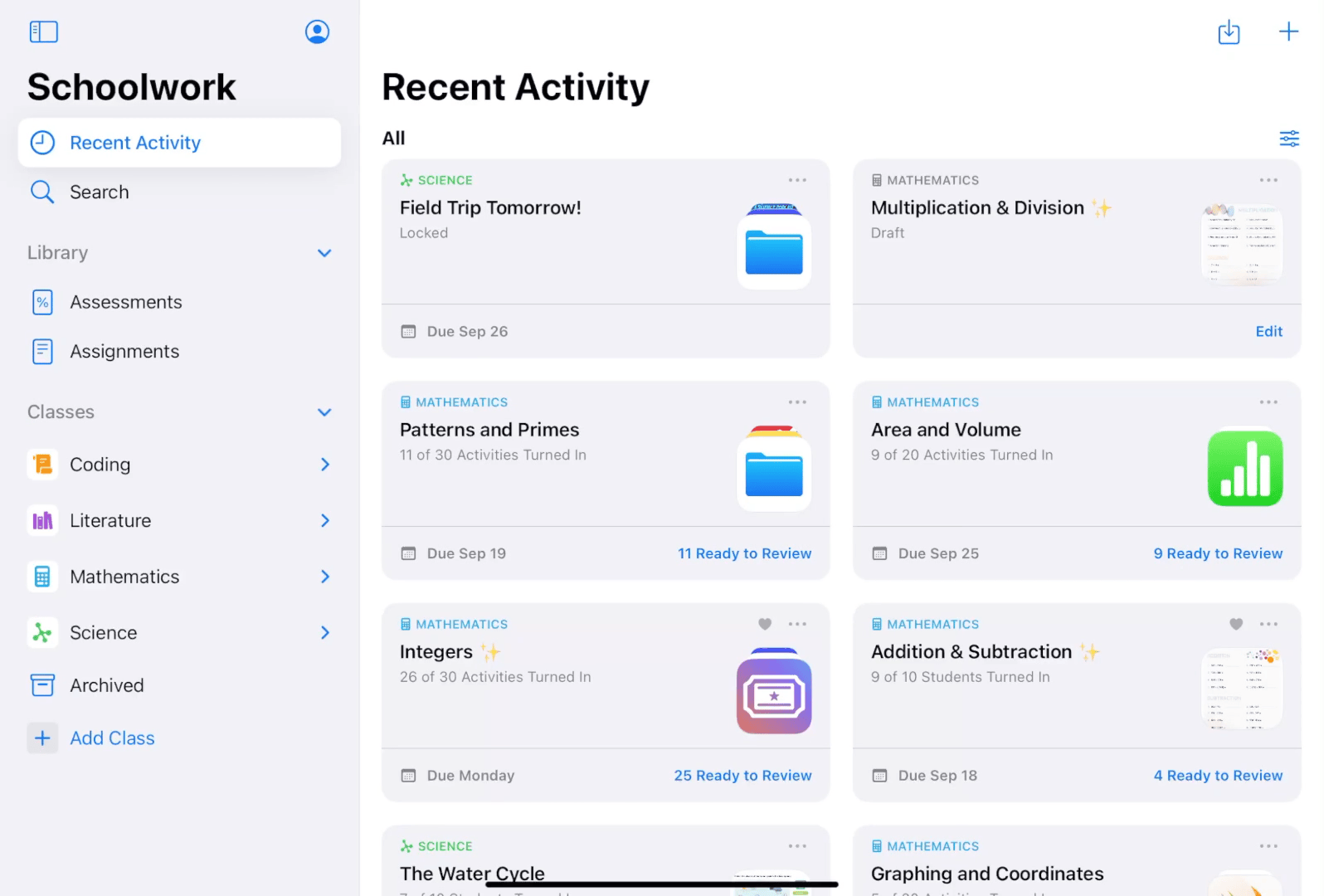
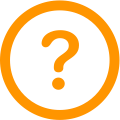 ดู เกี่ยวกับงานมอบหมายใน "งานชั้นเรียน" เกี่ยวกับกิจกรรมการมอบหมายงาน และ ส่งแอพหรือกิจกรรมแอพ
ดู เกี่ยวกับงานมอบหมายใน "งานชั้นเรียน" เกี่ยวกับกิจกรรมการมอบหมายงาน และ ส่งแอพหรือกิจกรรมแอพ
ดูงานมอบหมายและความคืบหน้าของกิจกรรม
ในแอป "งานชั้นเรียน"
 ให้ดำเนินการข้อใดข้อหนึ่งต่อไปนี้ในแถบด้านข้าง:
ให้ดำเนินการข้อใดข้อหนึ่งต่อไปนี้ในแถบด้านข้าง:แตะ "กิจกรรมหรืองานมอบหมายล่าสุด" จากนั้นแตะงานมอบหมายเพื่อดูรายละเอียดและข้อมูลความคืบหน้าของงานมอบหมาย
แตะลูกศรแสดงผลที่อยู่ถัดจากชั้นเรียน แตะ "งานมอบหมาย" ในตัวเลือกชั้นเรียนเพื่อดูงานมอบหมายแต่ละรายการในชั้นเรียน จากนั้นแตะงานมอบหมายเพื่อดูรายละเอียดและข้อมูลความคืบหน้าของงานมอบหมาย
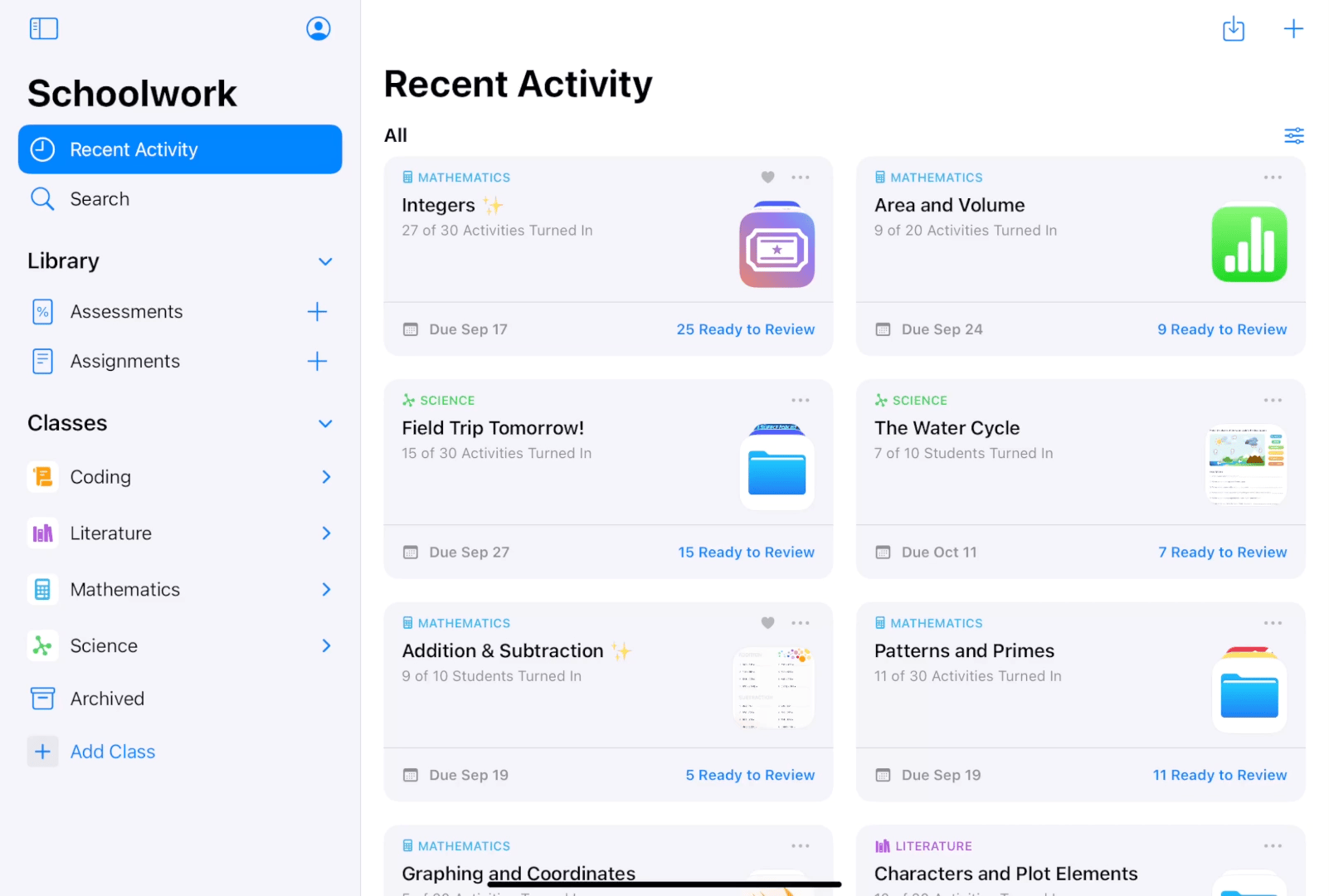
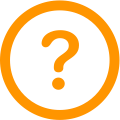 โปรดดูเกี่ยวกับความคืบหน้า เกี่ยวกับกิจกรรมและข้อมูลความคืบหน้า และดูชั้นเรียน งานมอบหมาย และความคืบหน้าของนักเรียน
โปรดดูเกี่ยวกับความคืบหน้า เกี่ยวกับกิจกรรมและข้อมูลความคืบหน้า และดูชั้นเรียน งานมอบหมาย และความคืบหน้าของนักเรียน
ดูความคืบหน้าของชั้นเรียนและนักเรียน
ในแอป "งานชั้นเรียน"
 ให้ดำเนินการข้อใดข้อหนึ่งต่อไปนี้:
ให้ดำเนินการข้อใดข้อหนึ่งต่อไปนี้:สำหรับชั้นเรียน: แตะชั้นเรียนในแถบด้านข้าง จากนั้นปัดไปทางซ้ายใน "การประเมินและงานมอบหมาย" เพื่อดูการประเมิน งานมอบหมาย และความคืบหน้าในชั้นเรียน
สำหรับนักเรียน: แตะชั้นเรียนในแถบด้านข้าง จากนั้นแตะชื่อของนักเรียนที่คุณต้องการดูข้อมูลความคืบหน้า ใช้แถบความคืบหน้าเพื่อดูว่านักเรียนที่เลือกส่งการประเมินและงานมอบหมายจำนวนเท่าใด
หากต้องการดูรายละเอียดของกิจกรรมบางกิจกรรม ให้แตะกิจกรรมนั้น หากต้องการดูการทำงานในการประเมินหรืองานมอบหมายงานใดงานหนึ่งของนักเรียนที่เลือก ให้แตะ "ดูการประเมิน" หรือ "ดูงานมอบหมาย"
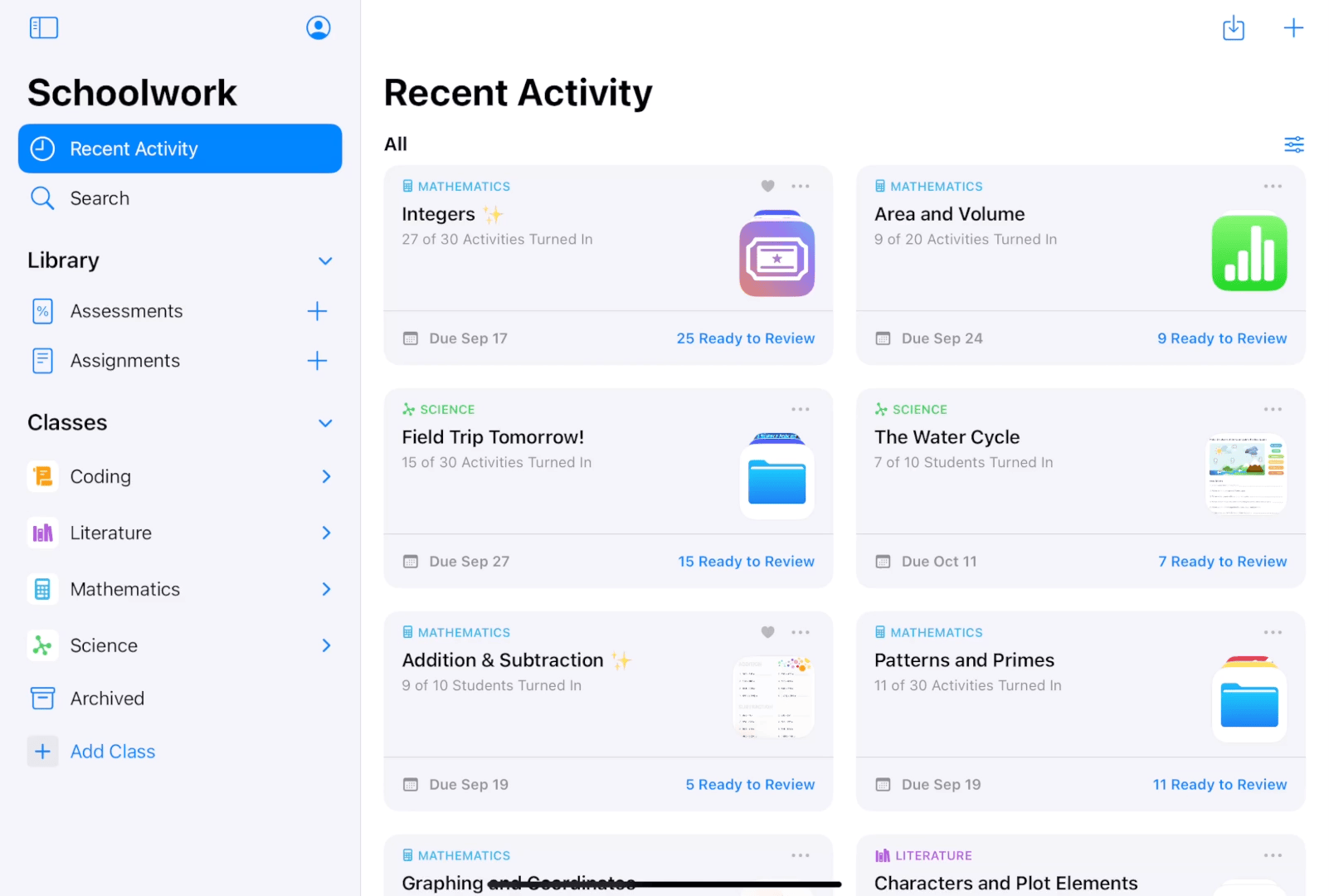
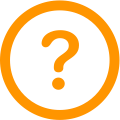 โปรดดูเกี่ยวกับความคืบหน้า เกี่ยวกับกิจกรรมและข้อมูลความคืบหน้า และดูชั้นเรียน งานมอบหมาย และความคืบหน้าของนักเรียน
โปรดดูเกี่ยวกับความคืบหน้า เกี่ยวกับกิจกรรมและข้อมูลความคืบหน้า และดูชั้นเรียน งานมอบหมาย และความคืบหน้าของนักเรียน